Büyük dosyaları indirmek istiyorsanız, torrentleri indirmekten daha iyi bir yol yoktur. İşlem merkezi olmayan, yani dosyaları barındıran sunucu yok, sadece bir seferde onlarca veya yüzlerce farklı kullanıcı paylaşıyor. Torrentleri akış film dosyaları ya da yeni bir Linux dağıtımı indirmek, isim vermek ancak birkaç kullanım için kullanabilirsiniz.
Torrent, çoğu kişi için bulmak ve indirmek için bir PC veya dizüstü bilgisayar kullanmak anlamına gelir torrent dosyaları, ancak torrentler için bir PC kullanmanıza gerek yoktur. Torrent dosyalarını başka bir cihaza ihtiyaç duymadan doğrudan cihazınıza indirmek için akıllı telefon veya tablet gibi taşınabilir bir cihazı kullanabilirsiniz. Bunu nasıl yapacağınız aşağıda açıklanmıştır.
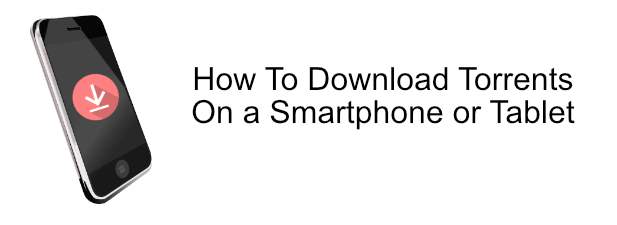
iOS Cihazlarda Torrent İndirin
iPhone ve iPad gibi Apple cihazlarında torrent indirmek iyi bir fikir olabilir, ancak maalesef bu kadarıyla. Apple, App Store'da BitTorrent'i destekleyen uygulamalara izin vermiyor ve bu gelecekte değişmesi muhtemel olmayan bir politika.
Bu sorunu çözmek için muhtemelen tohum kutusu kullan Torrent dosyalarınızı uzaktan indirmek için. Oradan, dosyalarınızı uzak sunucudan iOS aygıtınıza indirmeniz gerekir.
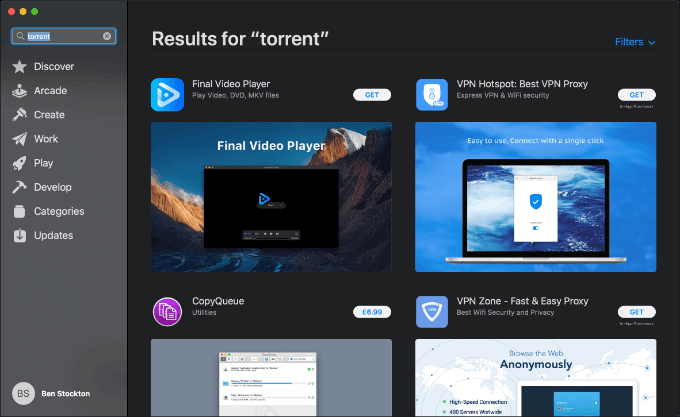
iOS aygıtınız jailbreak yaptıysa, BitTorrent uygulamalarını doğrudan yükleyebilirsiniz, ancak bu,
Android'de BitTorrent İstemcisi Yükleme
Android akıllı telefon ve tablet sahipleri için farklı bir hikaye. BitTorrent istemcilerini Google Play Store'dan veya PC'nizden bir APK dosyasını yan yükleme 'ye bulmak ve yüklemek, Android cihazlara torrent indirmenize izin vermek tamamen mümkündür.
Bir Önce Android cihazınızda BitTorrent istemci uygulaması. BitTorrent protokolünün arkasındaki şirket olan BitTorrent Inc'den birkaç tane de dahil olmak üzere birçok seçenek var.
Kullanabileceğiniz basit bir Android BitTorrent istemcisi Flud. Diğer BitTorrent uygulamalarından farklı olarak, bu istemci herhangi bir sınırlama olmaksızın ücretsiz olarak kullanılabilir. Reklam desteklenir, ancak reklamsız Flud küçük bir ücret karşılığında kullanılabilir.
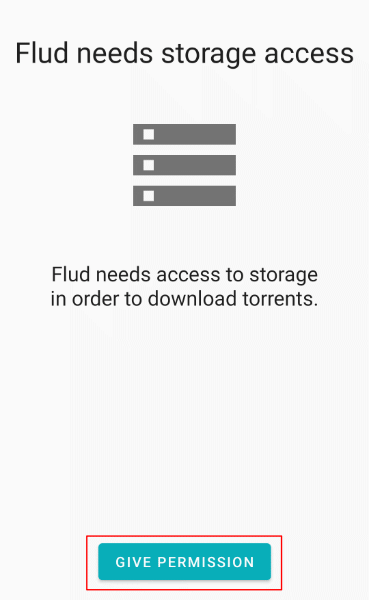
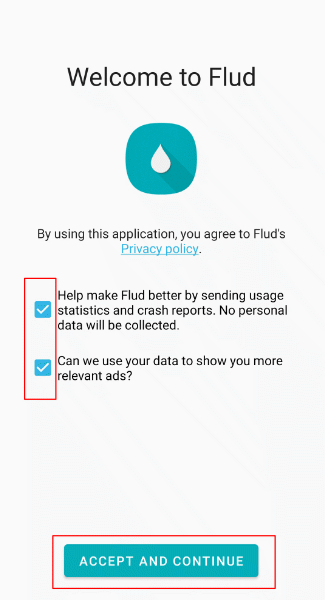
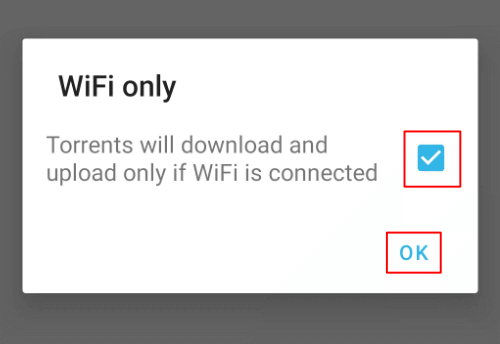
WiFi ayarlarınızı onaylama sizi ana Flud arayüzüne getirecektir. Flud uygulamasında gezinmek kolaydır ve Tümü(tüm torrentler için), Sıraya Alınmış(kuyruktaki torrentler indirmeye veya yüklemeye başlamak için) ) ve Bitirildi(indirmeyi bitirmiş torrentler için).
Seçtiğiniz yalnızca Kablosuz ayarını değiştirmeniz gerekirse menü simgesineFlud uygulamasının sağ üst kısmında. Oradan Ayarlar>Güç yönetimi'ne basın, ardından Yalnızca kablosuz bağlantıonay kutusunun işaretini kaldırmak için tuşuna basın.
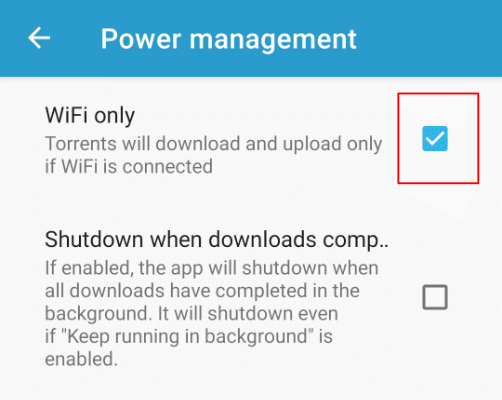
Flud Kullanarak Android'de Torrent İndirin
Flud, torrentleri bir torrent dosyası, yerel bir dosya veya bir HTTP bağlantısı veya dosyanın kökenini gizleyen bir mıknatıs bağlantısı olarak. Torrent indirmeye başlamak için bu yöntemlerden birini kullanmanız gerekir.
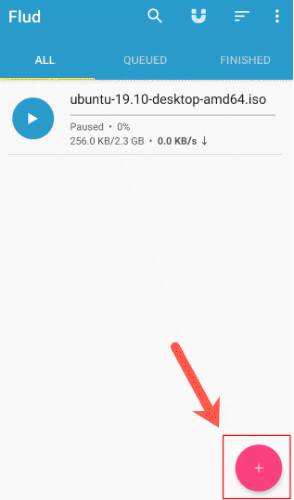
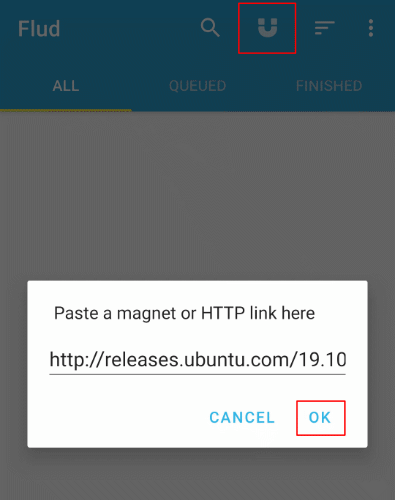
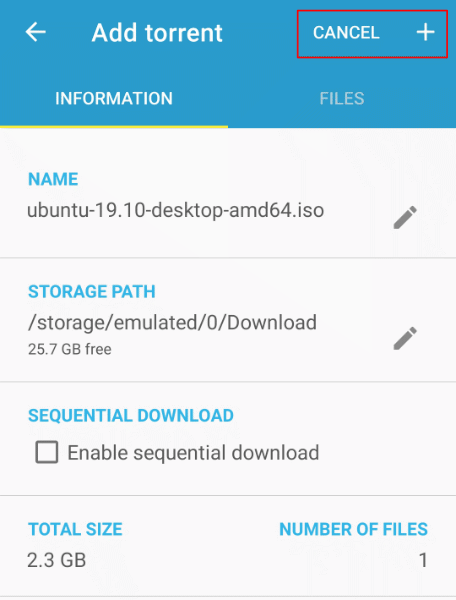
Eklendikten sonra BitTorrent indirmeniz otomatik olarak başlayacak ve Tümüsekmesinde ayrı bir giriş olarak görünecektir. Bu, bir ilerleme çubuğu ve geçerli indirme ve yükleme hızlarıyla torrentin nasıl ilerlediğine dair hızlı bir genel bakış sunar.
Flud'da Torrentleri Duraklatma, Değiştirme ve Silme
Flud'da torrent indirmeniz için girişi tıklatmak, bu konuda ek bilgi getirir. Listede, indirme işleminin ne kadarının tamamlandığı ve ekim makinesi (dosyayı indirmek için sunan kullanıcılar) ve sülükler (yalnızca dosyayı indiren ancak daha sonra paylaşmayan kullanıcılar) hakkında bilgi sunulmaktadır.
Ayrıca, geçerli indirme hızlarına bağlı olarak indirme işleminiz için tahmini tamamlanma süresini de listeler. Torrent yüklemenizi bu listeden duraklatabilir veya silebilir, ayrıca ayarlarını değiştirebilirsiniz.
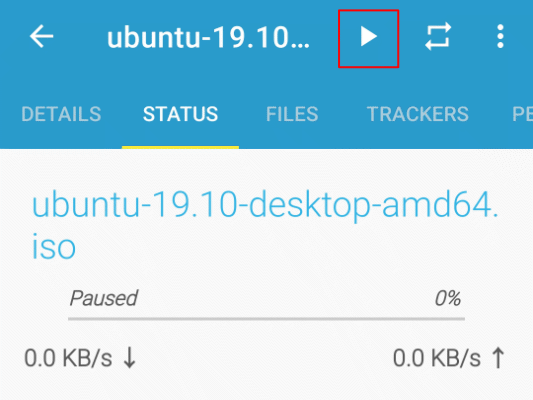
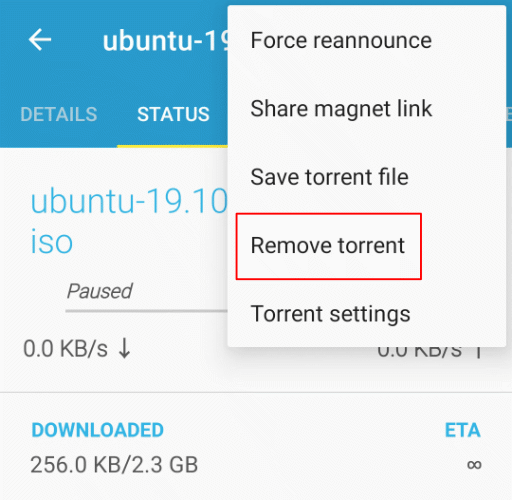
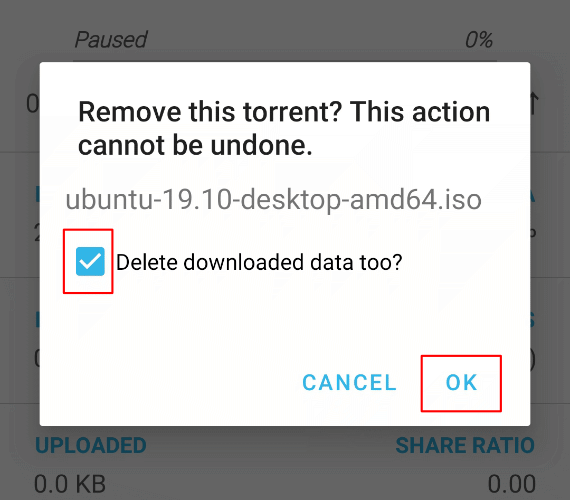
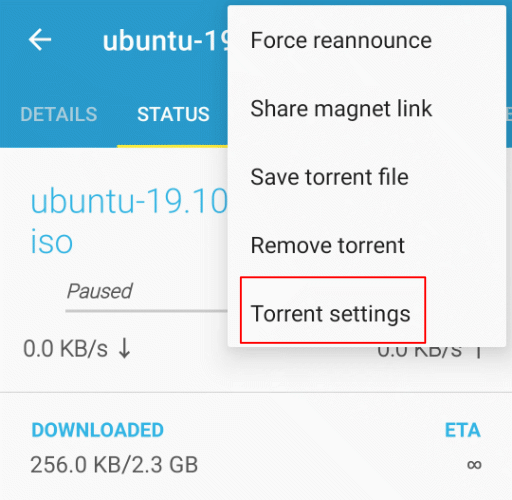
Android'de BitTorrent Kullanan Mobil İndirmeler
Flud gibi bir BitTorrent istemci uygulamasıyla mobil torrent indirmelerinizi yanınıza alabilirsiniz. Bunu yalnızca yasal indirmeler için kullanmanızı öneririz, ancak özellikle gece boyunca büyük dosyaları PC'nizi açık bırakmadan indirmek istiyorsanız, mobil torrent uygulaması kullanmak iyi bir hamle olabilir.
iOS cihaz sahipleri daha az Şanslı, ancak PC'nizde veya Mac'inizde Transmission yüklüyse, torrentlerinizi uzaktan kontrol etmek için mobil cihazınızda İletim web arayüzü kullanabilirsiniz.